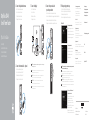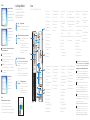OptiPlex 3046
Small Form Factor
Quick Start Guide
Snelstartgids
Guide d’information rapide
Schnellstart-Handbuch
Guida introduttiva rapida
5
Finish operating system setup
Voltooi de installatie van het besturingssysteem
Terminez la configuration du système d’exploitation
Betriebssystem-Setup abschließen
Terminare la configurazione del sistema operativo
Enable security and updates
Schakel de beveiliging en updates in.
Activez la sécurité et les mises à jour
Sicherheit und Aktualisierungen aktivieren
Abilitare sicurezza e aggiornamenti
Connect to your network
Maak verbinding met uw netwerk
Connectez-vous à votre réseau
Mit dem Netzwerk verbinden
Connettere alla rete
NOTE: If you are connecting to a secured wireless network, enter the password for the
wireless network access when prompted.
N.B.: Als u verbinding maakt met een beveiligd draadloos netwerk, vul dan het
wachtwoord voor het netwerk in wanneer daar om gevraagd wordt.
REMARQUE : si vous vous connectez à un réseau sans fil sécurisé, saisissez le mot de
passe d’accès au réseau sans fil lorsque vous y êtes invité.
ANMERKUNG: Wenn Sie sich mit einem geschützten Wireless-Netzwerk verbinden,
geben Sie das Kennwort für das Wireless-Netzwerk ein, wenn Sie dazu aufgefordert werden.
N.B.: se ci si sta connettendo a una rete wireless protetta, inserire la password di accesso
alla rete wireless quando richiesto.
Sign in to your Microsoft account
orcreate alocal account
Meld u aan bij uw Microsoft-account of
maak een lokale account aan
Connectez-vous à votre compte
Microsoft ou créez un compte local
Bei Ihrem Microsoft-Konto anmelden
oder lokales Konto erstellen
Effettuare l’accesso al proprio account
Microsoft oppure creare un account locale
Windows 8.1
Connect the keyboard and mouse
Sluit het toetsenbord en de muis aan
Connectez le clavier et la souris
Tastatur und Maus anschließen
Collegare la tastiera e il mouse
Connect the network cable — optional
Sluit de netwerkkabel aan (optioneel)
Connectez le câble réseau (facultatif)
Netzwerkkabel anschließen (optional)
Collegare il cavo di rete (opzionale)
Connect the power cable and
press the power button
Sluit de stroomkabel aan en druk op de aan-uitknop
Connectez le câble d’alimentation et appuyez sur le bouton d’alimentation
Stromkabel anschließen und Betriebsschalter drücken
Collegare il cavo di alimentazione e premere l’Accensione
Connect the display
Sluit het beeldscherm aan
Connectez l’écran
Bildschirm anschließen
Collegare lo schermo
1
2
43
NOTE: If you ordered your computer with a discrete graphics card, connectthe display to
the discrete graphics card.
N.B.: Als u uw computer inclusief een discrete grafische kaart heeft gekocht, sluit u het
beeldscherm aan op de discrete grafische kaart.
REMARQUE : si vous avez commandé l’ordinateur avec un carte graphique séparée en
option, connectez l’écran au connecteur de cette carte graphique.
ANMERKUNG: Wenn Sie einen Computer mit separater Grafikkarte bestellt haben,
schließen Sie die Anzeige über die separate Grafikkarte an.
N.B.: se il computer è stato ordinato con una scheda grafica discreta, collegare lo schermo
alla scheda grafica discreta.
Printed in China.
2016-05
Product support and manuals
Productondersteuning en handleidingen
Support produits et manuels
Produktsupport und Handbücher
Supporto prodotto e manuali
Dell.com/support
Dell.com/support/manuals
Dell.com/support/windows
Dell.com/support/linux
Contact Dell
Neem contact op met Dell | Contacter Dell
Kontaktaufnahme mit Dell | Contattare Dell
Dell.com/contactdell
Regulatory and safety
Regelgeving en veiligheid
Réglementations et sécurité
Sicherheitshinweise und Zulassungsinformationen
Normative e sicurezza
Dell.com/regulatory_compliance
Regulatory model
Wettelijk model | Modèle réglementaire
Muster-Modellnummer | Modello di conformità alle normative
D11S
Regulatory type
Wettelijk type | Type réglementaire
Muster-Typnummer | Tipo di conformità
D11S001
Computer model
Computermodel | Modèle de l'ordinateur
Computermodell | Modello computer
OptiPlex 3046 SFF
© 2016 Dell Inc.
© 2016 Microsoft Corporation.
© 2016 Canonical Ltd.

Features
Kenmerken | Caractéristiques | Funktionen | Funzioni
1. Optical-drive bay
2. USB 2.0 connectors
3. USB 3.0 connectors
4. Power button/Power light
5. Line-out connector
6. Hard-drive activity light
7. HDMI connector
8. Memory card reader (optional)
9. DisplayPort connector
10. Headphone connector
11. USB 3.0 connectors
12. USB 2.0 connectors (Supports
Smart Power On)
13. Expansion-card slots
14. Power connector
15. Power-supply diagnostic button
16. Power-supply diagnostic light
17. Cable-cover lock slot
18. VGA connector (optional)
19. Network connector
20. Security-cable slot
21. Padlock ring
1. Compartiment optisch station
2. USB 2.0-connectoren
3. USB 3.0-connectoren
4. Aan-uitknop/Stroomlampje
5. Lijnuitgang
6. Activiteitenlampje harde schijf
7. HDMI-connector
8. Geheugenkaartlezer (optioneel)
9. DisplayPort-connector
10. Hoofdtelefoonconnector
11. USB 3.0-connectoren
12. USB 2.0-connectoren
(ondersteunt Smart Power On)
13. Uitbreidingskaartsleuven
14. Voedingskabelconnector
15. Diagnostische knop voeding
16. Diagnostisch lampje voeding
17. Sleuf voor vergrendeling
van kabelafdekplaatje
18. VGA-connector (optioneel)
19. Netwerkconnector
20. Sleuf voor beveiligingskabel
21. Beugel voor hangslot
1. Alloggiamento dell’unità ottica
2. Connettori USB 2.0
3. Connettori USB 3.0
4. Accensione/Indicatore di
alimentazione
5. Connettore della linea di uscita
6. Indicatore di attività del disco rigido
7. Connettore HDMI
8. Lettore scheda smart (opzionale)
9. Connettore DisplayPort
10. Connettore cuffie
11. Connettori USB 3.0
12. Connettori USB 2.0 (supportano
l’accensione intelligente)
13. Slot delle schede di espansione
14. Connettore di alimentazione
15. Pulsante di diagnostica
dell’alimentatore
16. Indicatore di diagnostica
dell’alimentatore
17. Slot per il blocco del coperchio
del cavo
18. Connettore VGA (opzionale)
19. Connettore di rete
20. Slot cavo di protezione
21. Anello del lucchetto
1. Baie de lecteur optique
2. Ports USB 2.0
3. Ports USB 3.0
4. Bouton d’alimentation/
Voyant d’alimentation
5. Port sortie ligne
6. Voyant d’activité du disque dur
7. Port HDMI
8. Lecteur de carte mémoire (en option)
9. Port DisplayPort
10. Port pour casque
11. Ports USB 3.0
12. Connecteurs USB 2.0
(Prennent en charge la mise
sous tension intelligente)
13. Logements pour carte d’extension
14. Port d’alimentation
15. Bouton de diagnostic d’alimentation
16. Voyant de diagnostic d’alimentation
17. Emplacement de verrouillage de la
gaine de câble
18. Connecteur VGA (en option)
19. Port réseau
20. Emplacement pour câble de sécurité
21. Anneau pour cadenas
1. Optischer Laufwerkschacht
2. USB 2.0-Anschlüsse
3. USB 3.0-Anschlüsse
4. Betriebsschalter/Betriebsanzeige
5. Leitungsausgangsanschluss
6. Festplattenaktivitätsanzeige
7. HDMI-Anschluss
8. Speicherkartenleser (optional)
9. DisplayPort-Anschluss
10. Kopfhöreranschluss
11. USB 3.0-Anschlüsse
12. USB 2.0 Anschlüsse
(unterstützt Smart Power On)
13. Erweiterungskartensteckplätze
14. Netzanschluss
15. Diagnosetaste der Stromversorgung
16. Diagnoseanzeige Stromversorgung
17. Schlitz der Kabel-
Abdeckungsverriegelung
18. VGA-Anschluss (optional)
19. Netzwerkanschluss
20. Sicherheitskabeleinschub
21. Ring für das Vorhängeschloss
Set up password for Windows
Stel wachtwoord voor Windows in
Configurez un mot de passe pour Windows
Kennwort für Windows einrichten
Impostare una password per Windows
Connect to your network
Maak verbinding met uw netwerk
Connectez-vous à votre réseau
Mit dem Netzwerk verbinden
Connettere alla rete
NOTE: If you are connecting to a secured wireless network, enter the password for the
wireless network access when prompted.
N.B.: Als u verbinding maakt met een beveiligd draadloos netwerk, vul dan het
wachtwoord voor het netwerk in wanneer daar om gevraagd wordt.
REMARQUE : si vous vous connectez à un réseau sans fil sécurisé, saisissez le mot de
passe d’accès au réseau sans fil lorsque vous y êtes invité.
ANMERKUNG: Wenn Sie sich mit einem geschützten Wireless-Netzwerk verbinden,
geben Sie das Kennwort für das Wireless-Netzwerk ein, wenn Sie dazu aufgefordert werden.
N.B.: se ci si sta connettendo a una rete wireless protetta, inserire la password di accesso
alla rete wireless quando richiesto.
Protect your computer
Beveilig de computer
Protégez votre ordinateur
Computer schützen
Proteggere il computer
Windows 7
Ubuntu
Follow the instructions on the screen to finish setup.
Volg de instructies op het scherm om de setup te voltooien.
Suivez les instructions qui s’affichent pour terminer la configuration.
Folgen Sie den Anweisungen auf dem Bildschirm, um das Setup abzuschließen.
Seguire le istruzioni visualizzate sullo schermo per terminare la configurazione.
Locate Dell apps in Windows 8.1
Zoek naar Dell-apps in Windows 8.1
Localisez les applications Dell dans Windows 8.1
Dell Apps in Windows 8.1 ausfindig machen
Individuare le app Dell in Windows 8.1
Register
My Device
Register your computer
Registreer de computer | Enregistrez votre ordinateur
Computer registrieren | Registrare il computer
Dell Backup
and Recovery
Backup, recover, repair, or restore your computer
Maak een back-up van de computer en herstel of
repareer uw computer
Effectuez une sauvegarde, récupération, réparation
ou restauration de votre ordinateur
Computer sichern, wiederherstellen oder reparieren
Effettuare il backup, il recupero, la riparazione o il
ripristino del computer
Dell Data Protection | Protected Workspace
Protect your computer and data from advanced malware attacks
Bescherm uw computer en gegevens tegen geavanceerde
malwareaanvallen
Protégez votre ordinateur et vos données contre les attaques
malveillantes avancées
Computer und Daten vor raffinierten Malware-Angriffen schützen
Proteggere il computer e i dati da attacchi malware avanzati
Dell
SupportAssist
Check and update your computer
Controleer de computer en werk deze bij
Recherchez des mises à jour et installez-les sur
votre ordinateur
Computer überprüfen und aktualisieren
Verificare e aggiornare il computer
NOTE: An upgrade from Windows 7 32-bit to Windows 10 will require a manual installation of
the system drivers. To download Windows 10 and the latest drivers, visit Dell.com/support and
enter the service tag of your system. For any questions related to upgrading to Windows 10,
see http://windows.microsoft.com/en-us/windows-10/upgrade-to-windows-10-faq.
N.B.: Voor een upgrade van Windows 7 32-bits naar Windows 10 is handmatige installatie
van de systeemstuurprogramma’s vereist. Ga naar Dell.com/support om Windows 10 en
de nieuwste stuurprogramma’s te downloaden en voer de servicetag van uw systeem in.
Raadpleeg http://windows.microsoft.com/en-us/windows-10/upgrade-to-windows-10-faq
wanneer u vragen hebt over de upgrade naar Windows 10.
REMARQUE : une mise à jour de Windows 7 32 bits à Windows 10 nécessite une installation
manuelle des pilotes systèmes. Pour télécharger Windows 10 et les derniers pilotes,
veuillezvous rendre à l’adresse Dell.com/support et saisir le numéro de service de
votresystème. Pourtoute question en rapport avec Windows 10, veuillez consulter
http://windows.microsoft.com/en-us/windows-10/upgrade-to-windows-10-faq.
ANMERKUNG: Ein Upgrade von Windows 7 (32 Bit) auf Windows 10 erfordert die manuelle
Installation der Systemtreiber. Um Windows 10 und die aktuellsten Treiber herunterzuladen,
besuchen Sie Dell.com/support und geben Sie die Service-Tag-Nummer Ihres Systems ein.
BeiFragen zu Upgrades auf Windows 10, besuchen Sie
http://windows.microsoft.com/en-us/windows-10/upgrade-to-windows-10-faq.
NOTA: Un aggiornamento da Windows 7 a 32 bit a Windows 10 richiede l’installazione
manualedei driver di sistema. Per scaricare Windows 10 e i driver più recenti, visitare il
sitoWeb Dell.com/support e immettere il Numero di servizio del proprio sistema.
Per domande relativeall’aggiornamento a Windows 10, consultare la pagina Web
http://windows.microsoft.com/en-us/windows-10/upgrade-to-windows-10-faq.
-
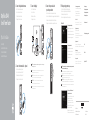 1
1
-
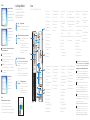 2
2